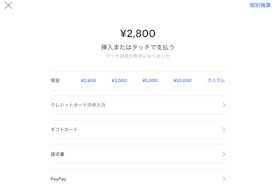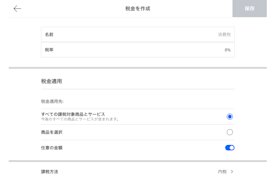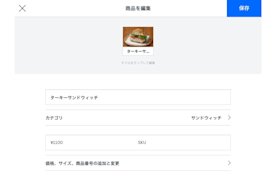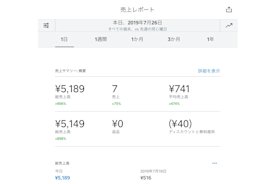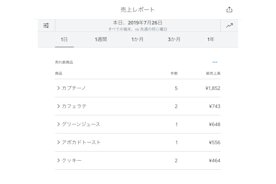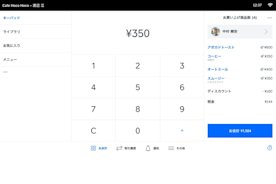この記事では、Square(スクエア)POSレジの特徴と使い方を紹介します。
目次
Square POSレジを使い始めるには
Square POSレジの導入手順を見ていきましょう。
1. アカウントを作ろう
Square POSレジを利用するには、無料で作れるSquareアカウントを開設しましょう。
2. Square POSレジを準備しよう
利用する端末によってPOSレジを準備する流れが異なります。ご自身に当てはまるものをご確認ください。
▼POSレジのダウンロードが必要なケース
POSレジのみを利用する場合、あるいはSquareの決済端末(※)とスマートフォンやタブレットを連携させる場合、利用するデバイスにSquare POSレジアプリをダウンロードしましょう。
iOS端末はApp Storeから、Android端末はGoogle Play ストアからダウンロードします。対応するiOS端末とAndroid端末はこちらから確認できます。ダウンロードは無料です。
※Square リーダー(iOSとAndroid対応)またはSquare スタンド(iPad対応)はスマートフォンあるいはタブレットとの連携が必要です。

▲Square リーダー
▼POSレジのダウンロードが不要なケース
Squareが提供する決済端末のうち、Square ターミナルとSquare ハンディ、Square レジスターにはSquare POSレジが搭載されています。これらを利用する場合には、POSレジのダウンロードは不要です。

▲Square ハンディ
3. モードを選択しよう
POSレジアプリを開き、アカウントにログインしたら販売する商品やニーズに合わせてモードを選択します。
飲食店向けにはクイックサービス、フルサービス、バーの3種類のモード(※)があり、小売店向けにはリテールモードがあります。また、美容サロンなどの予約を受け付けるビジネス向けの予約管理モードや、見積書や請求書の作成・送信に便利なサービスモード、基本的なPOSレジ機能が使えるスタンダードモードがあります。
モードの切り替えはPOSレジアプリ内で簡単にできます。
※クイックサービス、フルサービス、バーはiPad、またはPOSレジを搭載した決済端末でのご利用になります。
4. 各種登録をしよう
モードを選択したら、各種登録(商品、在庫、スタッフなど)をしていきましょう。何も登録しなくてもお会計を受け付けることはできますが、さまざまな情報を登録をしておくことで、業務効率化や詳細な売上分析に役立ちます。
複数店舗を登録したい場合は、POSレジアプリではなく、ブラウザからSquareのアカウントにログインし、管理画面(Square データ)から登録しましょう。1アカウントで300店舗まで登録することができます(※)。詳しい手順はこちらの記事をご参照ください。
※同業種の場合に限ります。
5. 周辺機器を接続しよう(任意)
必要に応じて、レシートプリンターやバーコードリーダーなどの周辺機器と接続することもできます。
商品と在庫の登録をしよう
入金予定の売上額を確認しよう
売上レポートをチェックしよう
顧客情報を登録しよう
「もっと業種に特化したい機能を使いたい」場合は、スタンダードモード以外のモードもぜひお試しください。
▶️飲食店向けモードでできること
▶️小売店向けモードでできること
▶️予約管理モードでできること
▶️サービスモードでできること
Square POSレジは初期費用0円。コストがかからないため気軽に導入できます。まずは無料アカウントを作成して、使い心地を試してみてはいかがでしょうか。
SquareのPOSレジは高機能なのに初期費用0円
Square POSレジは業務効率化を実現する、高機能な無料アプリです。売上分析、在庫管理、スタッフ管理など、必要な機能が1つのアプリにまとまっています。業務をなるべくシンプルにしたい、小規模なアパレル店、美容院、理容室、サービス業に適しています。
Squareのブログでは、起業したい、自分のビジネスをさらに発展させたい、と考える人に向けて情報を発信しています。お届けするのは集客に使えるアイデア、資金運用や税金の知識、最新のキャッシュレス事情など。また、Square加盟店の取材記事では、日々経営に向き合う人たちの試行錯誤の様子や、乗り越えてきた壁を垣間見ることができます。Squareブログ編集チームでは、記事を通してビジネスの立ち上げから日々の運営、成長をサポートします。
執筆は2024年7月27日時点の情報を参照しています。2025年12月24日に記事の一部情報を更新しました。